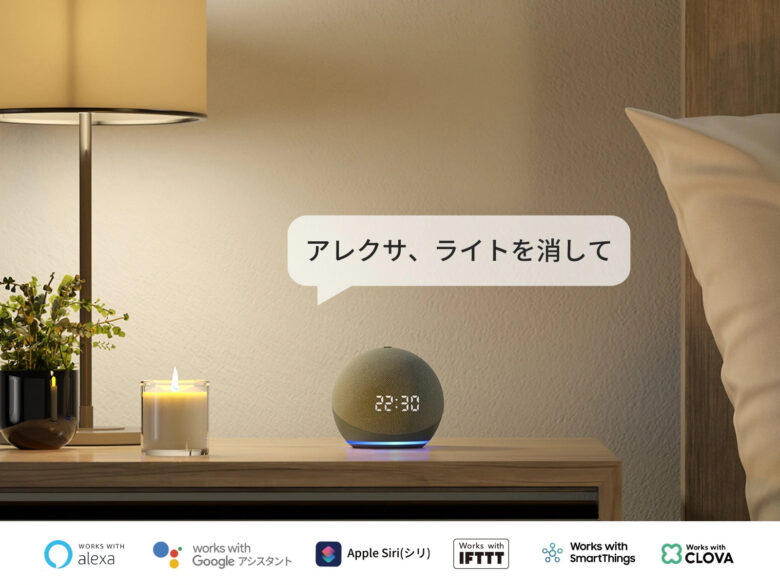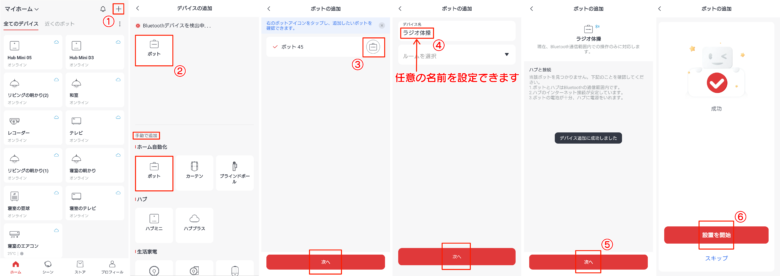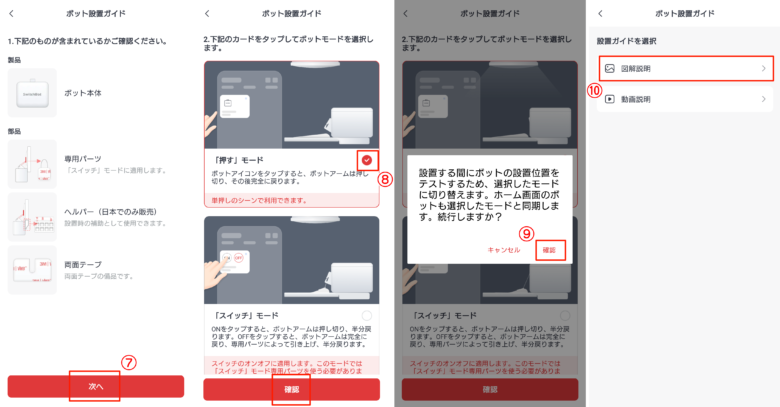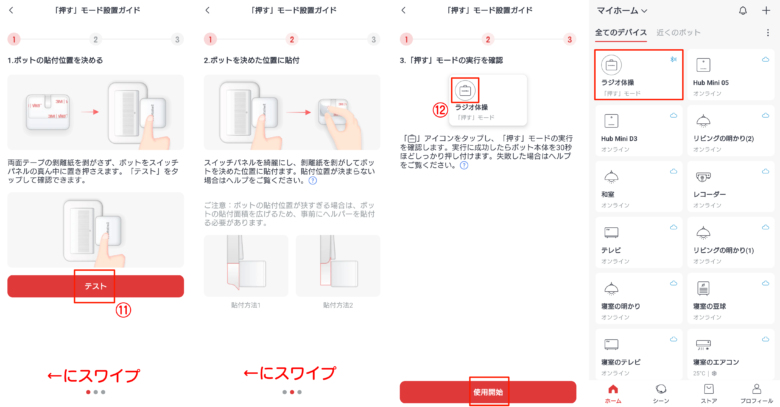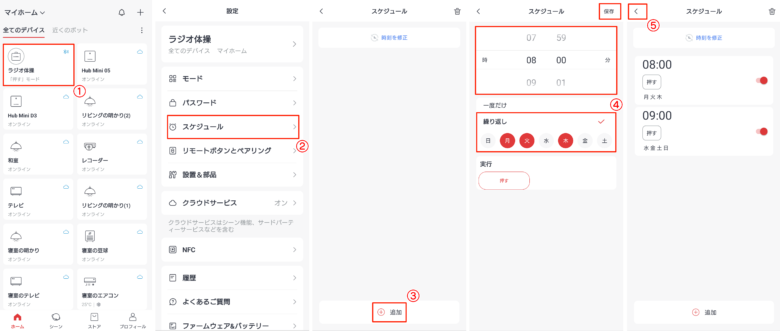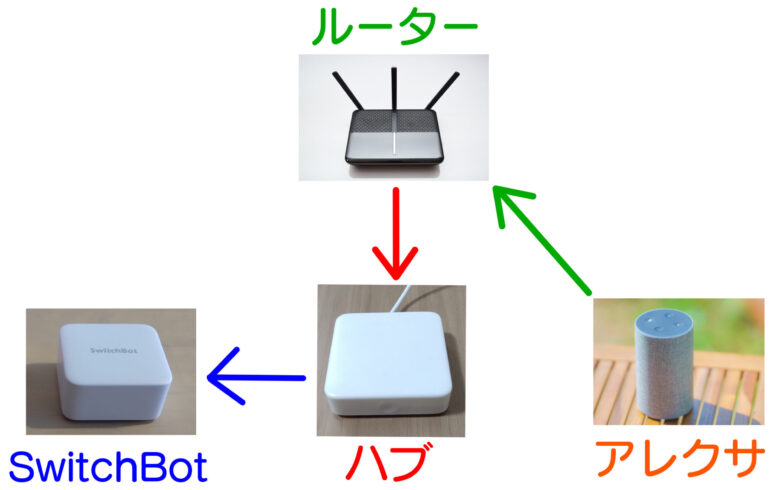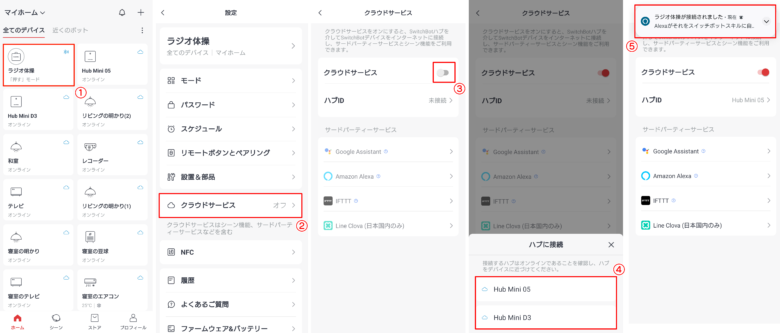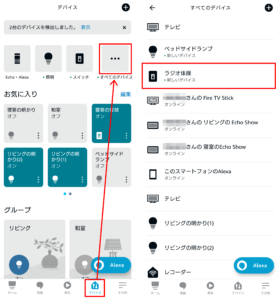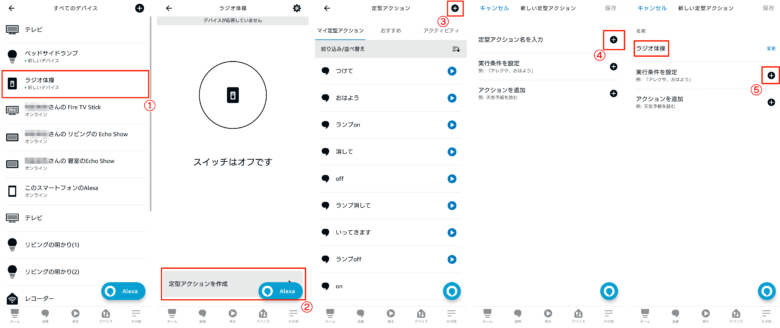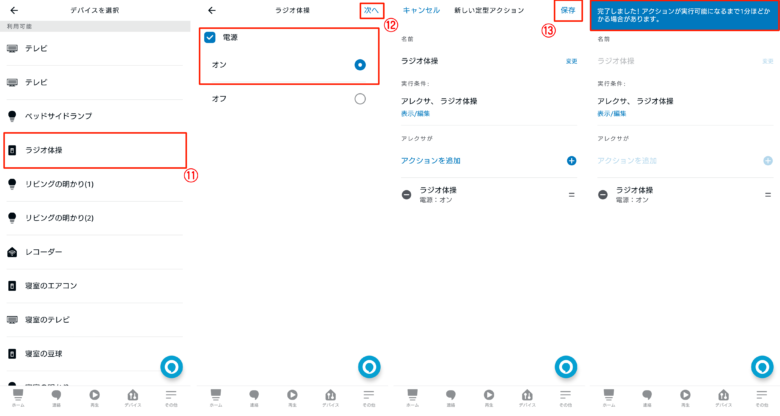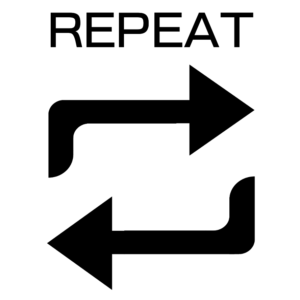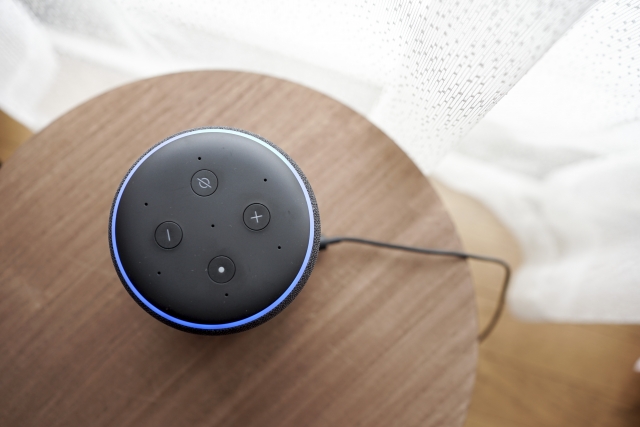スマートスピーカーのAlexa(アレクサ)で毎朝ラジオ体操をアラーム設定している人は多いんじゃないでしょうか?
しかし、2022年11月からAmazon Music Primeが改悪されたことで、通常のプライム会員だと音楽がシャッフル再生しか出来なくなったので、アラーム設定している曲が必ずしも再生される仕様では無くなりました。
これを解決するには、Amazon Music Unlimitedに加入することで任意の曲を再生できますが、最低でも月額580円※の追加料金が必要です。
※ワンデバイスプラン
もうプライム会員なのに追加で払いたくない……
ラジオ体操のためだけに加入するのもな~
そういった方の為に、Amazon Musicを使わずにラジオ体操をアラーム設定する方法をご紹介します。
その方法とは、「SwitchBot」と「体操ブーブー」を利用したやり方です。
体操ブーブーはラジオ体操を再生してくれるおもちゃですが、SwitchBotでアラーム設定をすれば、決まった時間にラジオ体操を再生してくれます。
また、アレクサとも連携すれば音声認識でラジオ体操を再生することも可能ですし、Amazon Music Primeのようにシャッフル再生されることもありません。
この記事では、「SwitchBot」と「体操ブーブー」を使ったラジオ体操のアラーム設定の方法や、アレクサとの連携方法、Amazon Music Unlimitedを利用した場合との比較を解説しています。
それぞれのメリットデメリットも紹介しているので、これからもラジオ体操を毎朝アラーム設定をしたいという方は参考にしてみてください。
この記事で分かること
- SwitchBot・体操ブーブーとは?
- SwitchBotと体操ブーブーの設定方法
- アレクサとの連携方法
- Amazon Musicのプラン比較
- 体操ブーブーのメリットデメリット
SwitchBot・体操ブーブーとは?
SwitchBot(ボット)とは?
壁スイッチ・炊飯器・コーヒーメーカー・給湯器など、あらゆるボタン操作を遠隔で行ってくれるデバイスです。
工事不要で付属のシールによって簡単取付。ボタン・スイッチ付近に貼り、専用アプリからの操作からスイッチのON/OFFもできて、スケジュール機能によって任意の時間でもスイッチ操作が可能。
出典:SwitchBot
さらに、アレクサ等のスマートスピーカーと連携すれば、音声操作や外出先からでも遠隔操作によってスイッチのON/OFFができちゃいます。
体操ブーブーとは?
ブタの形をしたおもちゃで、鼻のスイッチを押すとラジオ体操が再生されます。
ラジオ体操の前には毎回オリジナルの音声で、体操を促す言葉をランダムで投げかけてくれます。
SwitchBotのスケジュール機能と組み合わせることで、決まった時間にラジオ体操を再生することができますが、鼻を押すだけなので自分で押しても良いかもしれません。
ただ、アラーム設定をしておかないと忘れる事も多々あると思うので、ちゃんとアラーム設定をしたい方はSwitchBotと組み合わせて利用する事をおすすめします。
派生商品として、ラジオ体操第2、ラジオ体操第1+2、関西弁Verなどがあります。
どれもAmazonで販売しているので、好きな商品を選んでください。
体操ブーブーとSwitchBotの設定方法
体操ブーブーを用意
長期的に利用するかと思うので、充電式電池をおすすめします。
SwitchBotを用意
SwitchBotを箱から取出し、電池の使用を停止させている絶縁シートを抜きます。
付属のヘルパーは、使っても使わなくても良いです。
SwitchBotの電池はCR2電池を使用しますが、おすすめの電池はこちらで紹介しています。

SwitchBotアプリの設定
まず、SwitchBotのアプリをダウンロードしてください。
ダウンロード後アプリを開き、購入したSwitchBotボットと接続します。
④ではボットの名前を変更できるので、任意の名前に設定してください。
次に、ボットのボタン設定をします。

「テスト」をタップして、ボタンが押されるか確認しましょう。
マイホームにボットが追加されたら設定完了です。
ちなみに、「ラジオ体操第1+2」と「ラジオ体操(関西弁)」の商品はスイッチが頭にあるので、取付位置が異なります。
アラームを設定
さらに追加をすれば、曜日によってアラームの時間を変えることができるので好きな時間を設定してください。
アレクサとの連携方法
ハブを設置
アレクサに限らず、各スマートスピーカーと連携するには、中継するためのルーターとハブが必要です。
アレクサから音声入力して、ルーター・ハブを経由させてから、SwitchBotに信号が発信されます。
ハブは赤外線で通信しているので、ハブから壁等の遮蔽物が無い場所にSwitchBotを置いてください。
アレクサとの連携方法
SwitchBotの設定
④の時点でハブを2カ所以上設置している場合は、ボットの近くに置いている方のハブを選択してください。
アレクサアプリを設定済みの方は、⑤の時点で通知が来ます。
通知が無かった場合、アレクサのアプリをインストールしてから以下の操作をしてください。
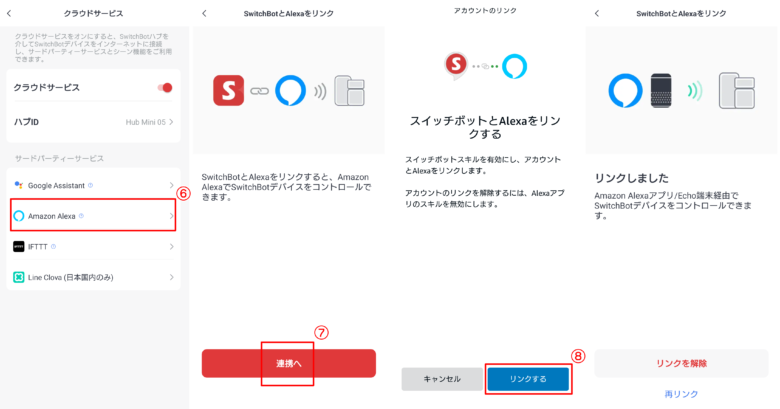
アレクサの設定
アレクサのアプリをインストールしていない場合は、まずダウンロードしてください。
アプリから「デバイス」→「すべてのデバイス」を開いて、登録したボットがあるかを確認してください。
ボットの連携ができていない場合は、以下の操作をしましょう。
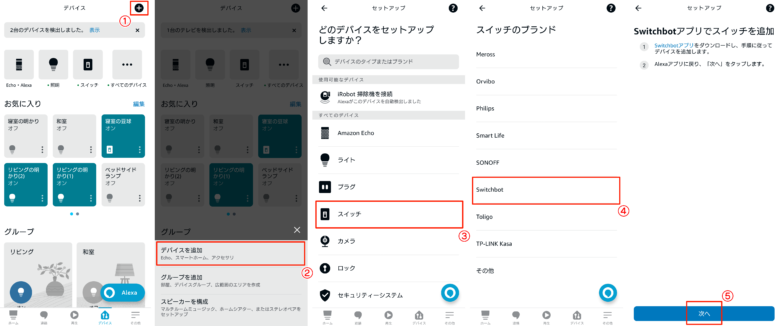
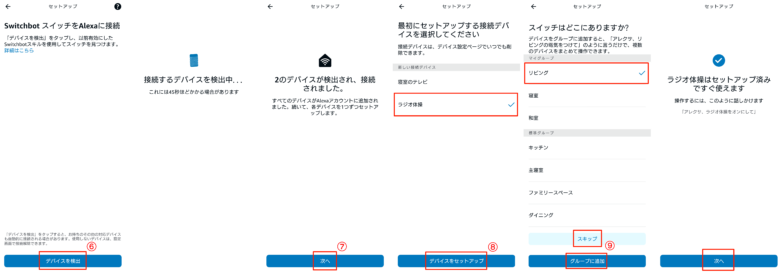
定型アクションを作成
アレクサの音声認識でSwitchBotを起動させる場合には、定型アクションを作成する必要があります。設定方法は以下のとおりです。
約1分後に実行可能になるので、試してみてください。
今回登録した言葉だと、
と言えば、SwitichBotが起動して体操ブーブーのスイッチを押してくれます。
Amazon Musicのプラン比較
プラン一覧表
| Free (無料プラン) |
Prime (プライム) |
Unlimited (個人プラン) |
FAMILY (ファミリープラン) |
STUDENT (学生プラン) |
ONE DEVICE (ワンデバイスプラン) |
|
| 料金 | 無料 (広告付き) |
プライム会員なら無料 (プライム会員月額600円) |
月額1,080円 (プライム会員なら月額980円) |
月額1,680円 | 月額580円 (学生認証が必要) |
月額580円 |
| プライム会員年額5,900円 | 年9,800円 (プライム会員のみ) |
年額16,800円 (プライム会員のみ) |
||||
| 楽曲数 | 数百のステーション | 1億曲以上 | 1億曲以上 | 1億曲以上 | 1億曲以上 | 1億曲以上 |
| フル再生 | 〇 | 〇 | 〇 | 〇 | 〇 | 〇 |
| バックグラウンド再生 | 〇 | 〇 | 〇 | 〇 | 〇 | 〇 |
| 歌詞表示 | 〇 | 〇 | 〇 | 〇 | 〇 | 〇 |
| ポッドキャスト | ◯ | ◯ | ◯ | ◯ | ◯ | ◯ |
| スキップ機能 | 1時間に6回まで | 〇 | 〇 | 〇 | 〇 | 〇 |
| オフライン再生 | ✕ | ✕ | 〇 | 〇 | 〇 | ✕ |
| プレイリスト | ✕ | 〇 | 〇 | 〇 | 〇 | 〇 |
| オンデマンド再生 (楽曲選択) |
✕ | ✕ | 〇 | 〇 | 〇 | 〇 |
楽曲選択をできるオンデマンド再生ができるプランは、ワンデバイスプランか学生プランが最安値です。
通常のプライム会員だとオンデマンド再生ではなくシャッフル再生しかできないので、ラジオ体操をアラームに設定しても全く違う曲が再生されます。
(ランダムなのでラジオ体操が再生される可能性はゼロではありませんが、可能性は低いです)
最安値だと月額580円~ですが、プライム会員費よりは安いので、どうしても今の料金より支払いたくないなら、プライム会員を解約してワンデバイスプランか学生プランを契約するのも選択肢です。
ただ、ラジオ体操のためにプライム会員を解約するのに抵抗がある方は、「SwitchBot」と「体操ブーブー」を利用した方法を試してみてください。
Amazon Musicと体操ブーブーの費用を比較
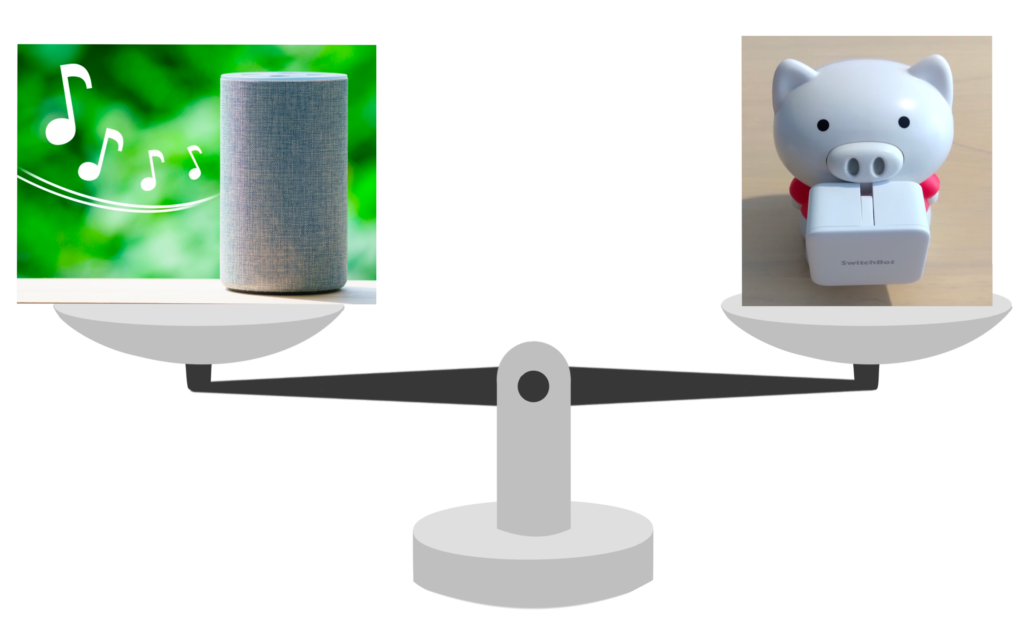
アレクサでラジオ体操をするには、オンデマンド再生ができるプランを契約する必要がありますが、月額料金が最低でも580円掛かります。
一方、「SwitchBot」と「体操ブーブー」の料金は二つ合わせて6,328円※です。
※2024年7月現在
初期費用は掛かりますが、その後の追加料金は必要ないので、長期的に使うなら体操ブーブーの方がお得です。
| Amazon Music Unlimited (ワンデバイスプラン) |
SwitchBot+体操ブーブー | |
| 料金(月額) | 580円 | 6,328円 |
| 料金(年間) | 6,960円 | 6,328円 |
Amazon Music Unlimited(ワンデバイスプラン)の月額料金は安いですが、1年間契約すればSwitchBotと体操ブーブーの料金を上回ります。
ちなみに、Unlimitdの個人プランだと月額980円なので、7ヵ月で6,860円となり、SwitchBotと体操ブーブーの料金を1年も経たずに上回ってしまいます。
費用の面から考えるとSwitchBotと体操ブーブーの方がお得ですが、余計な物を増やしたくないと感じる人や、ラジオ体操以外にも聞きたい曲がある人は、Unlimitedの契約をした方が良いでしょう。
体操ブーブーのメリットデメリット
メリット
- ボタン一つでラジオ体操を再生
- 停止をしなくて良い
- 追加料金が掛からない
ボタン一つでラジオ体操を再生
と音声入力すれば再生されます。
ただし、Amazon Music Prime(Free)の場合はシャッフル再生しかできないので、必ずしもラジオ体操が再生されるか分かりません。
一方、体操ブーブーは鼻のボタンを押すだけでラジオ体操が再生されるので、操作が簡単です。
音声入力の方が簡単ではありますが、Amazon Music Unlimited等を使わずにラジオ体操を聞く方法としてはこの商品が便利でしょう。
停止をしなくて良い
アレクサでラジオ体操をアラーム設定した場合、ラジオ体操が再生されるとリピート再生されるので、
などの音声入力で停止をしなければ連続再生してしまいます。
しかし、体操ブーブーはラジオ体操を1曲分だけ再生するので、停止する必要がありません。
少しの違いですが、毎回止める作業をしなくて良いので結構楽になりました。
追加料金が掛からない
体操ブーブーは一度購入すれば、追加料金無しで使い続けられます。(電池交換は必要)
一方、Amazon Music Unlimitedを契約した場合は月額料金が掛かるので、追加料金を掛けずにラジオ体操をしたい場合は体操ブーブーを利用する方がお得でしょう。
月額料金が少額であったとしても、ずっと使い続けると結構な金額になるので、Amazon Musicでラジオ体操以外の曲を聞かないという方は体操ブーブーを利用する事をおすすめします。
デメリット
- 音量が調節できない
- 音質が悪い
- 初期費用が掛かる
音量が調節できない
体操ブーブーはアレクサと違って、音量調節ボタンがありません。
なので、音量は常に一定の状態となります。
しかし、アナログな方法ですが音量を調整することは不可能という訳では無いので、音量を調節するにはこちらを参照してください。
音質が悪い
アレクサに比べれば、体操ブーブーで再生されるラジオ体操の音質はラジカセで聞くような感じなので高音質という訳ではありません。
ただ、ラジカセのような音声で聞く方がラジオ体操っぽい感じもあるので、逆にこちらの方が良いと感じる方もいるでしょう。
また、私はずっとアレクサのラジオ体操で毎朝アラーム設定をして聞いていましたが、体操ブーブーに切り替えて数日後には音質の事は気にならなくなったので、音質はあまり気にしなくても良いと思います。
初期費用が掛かる
アレクサをすでに持っている方なら、Amazon Musicからラジオ体操をアラーム設定できますが、体操ブーブー(ラジオ体操第一)は1,848円(2024年7月現在)掛かります。
また、物を増やしたくない人にとってもデメリットと言えますね。
ただ、Amazon Musicはワンデバイスプラン(月額580円)以上でなければシャッフル再生されてしまうので、どちらにしても費用は掛かります。
数か月だけ利用するなら月額課金の方がお得ですが、1年以上の長期間利用したいなら、体操ブーブーとSwitchBotを購入した方がお得でしょう。
初期費用さえ払えばずっと使えるので、そこをデメリットと思わない方にとっては体操ブーブーはおすすめできます。
体操ブーブーの音量調整
音量を大きくする
体操ブーブーには音量調節ボタンが無いので、常に一定の音量です。
しかし、アナログな方法ですが音量を大きくする方法として「トイレットペーパー」を利用する方法をご紹介します。
まず、トイレットペーパーをスピーカー部に取り付け、テープで固定します。

次に、ハサミで切り込みを入れて折り曲げてください。
これはミライスピーカーと同じく特許技術「曲面サウンド」のような効果があるので、曲面にすることでより遠くに音が届きます。
見た目は悪いですが、これで多少は音量が大きくなります。
音量を小さくする
音量を小さくするには、体操ブーブーのスピーカー部にテープを貼り付けます。
貼り付ける量が多ければ多いほど音量が小さくなるので、好みの音量になるようにテープを貼り付けてください。
また、体操ブーブーを何かの容器に入れても音量が小さくなります。
音量を小さくする方法は簡単ですが、体操ブーブーの音量はそもそもあまり大きくないので、小さくする必要は無いかもしれません。
終わりに

毎朝ラジオ体操をするのは、頭も身体も覚醒して気分が良いですよね。
ただ、自分の好きな時間に、自動で設定できる方法は意外と少ないです。
以前(2022年10月)まではAmazonプライム会員であり、アレクサを持って入れば簡単にラジオ体操のアラームを設定できていましたが、現在では通常のプライム会員だと特定の曲をアラーム設定するには追加料金が必要になってしまいました。
月額料金を払ってでもラジオ体操をしたい・他の音楽も聞きたいというのであればワンデバイスプラン以上の契約をすることをおすすめしますが、ラジオ体操だけ聞きたいという人も多いでしょう。
そういった人には、今回紹介した「SwitchBot」と「体操ブーブー」を利用した方法がおすすめです。
ラジオ体操をアラーム設定したい人は、この2パターンのどちらかをおすすめします。
どちらのパターンでもラジオ体操をするという結果は変わらないので、Amazon Musicに価値を見出している方は前者、費用を抑えたい方は後者を選べば良いでしょう。
自分は「音楽を聞きたいのか?」、「体操をしたいのか?」よく考えてから判断してくださいね。
Amazon Musicの登録はこちら
| 個人プラン (Unlimited) |
ファミリープラン | Echoプラン (ワンデバイス) |
学生プラン |
| 月額1,080円※1 年額9,800円※2 |
月額1,680円 年額16,800円※2 |
月額580円 | 月額580円※3 |
 出典:amazon music |
 出典:amazon music |
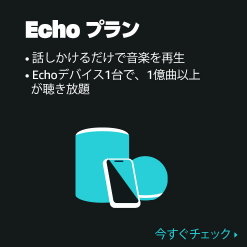 出典:amazon music |
 出典:amazon music |
※1プライム会員は月額980円
※2プライム会員のみ
※3学生証が必要
SwitchBot・ハブの購入はこちら
体操ブーブーのラインナップはこちら
よろしければクリックで応援お願いします。
人気ブログランキング